5 veri motivi per cui il tuo sito WordPress è lento (e come risolverli rapidamente)
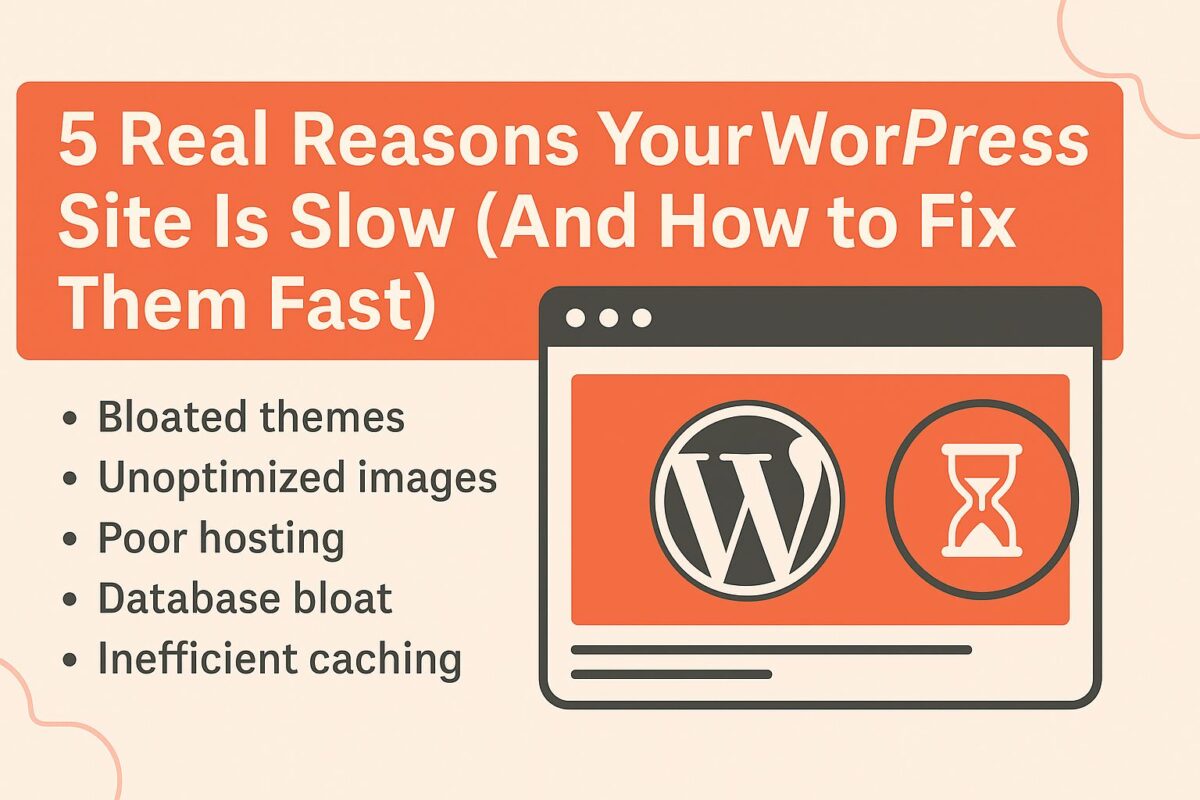
Se il tuo sito WordPress sembra lento, non sei il solo e non te lo stai immaginando. La velocità di caricamento delle pagine è un fattore critico sia per gli utenti che per i motori di ricerca. Un sito web lento a caricare porta a visitatori frustrati, tassi di rimbalzo più elevati e classifiche inferiori. Ma ecco la buona notizia: la maggior parte dei problemi di velocità di WordPress è evitabile e risolvibile. In questo articolo, analizzeremo cinque vere cause profonde di scarse prestazioni e come eliminarle in modo rapido ed efficace.
1. Temi e plugin gonfi
Uno dei motivi più comuni per cui un sito WordPress è lento è un tema sovraccarico o troppi plugin attivi. Alcuni temi includono decine di funzionalità che non userete mai, caricando file CSS, JavaScript e font aggiuntivi su ogni pagina. Allo stesso modo, plugin mal programmati o non necessari possono eseguire processi in background, query di database o script che appesantiscono il sito.
Come risolverlo
- Passa a un tema leggero e ottimizzato per le prestazioni come Astra o GeneratePress.
- Controlla i tuoi plugin. Disattiva ed elimina quelli che non usi.
- Utilizzare il Monitoraggio delle query plugin per identificare quali plugin rallentano il tuo sito.
2. Immagini non ottimizzate
I file di immagini di grandi dimensioni sono un killer silenzioso della velocità del sito. Se carichi foto direttamente da un telefono o da una fotocamera senza comprimerle o ridimensionarle, ogni immagine può pesare diversi megabyte, rallentando il caricamento delle pagine, soprattutto sulle reti mobili.
Come risolverlo
- Comprimi le immagini prima di caricarle utilizzando strumenti come TinyPNG o ImageOptim.
- Utilizza formati moderni come WebP per una compressione migliore senza perdita di qualità.
- Implementa il caricamento differito in modo che le immagini fuori dallo schermo non vengano caricate finché non servono. (WordPress 5.5+ include questa funzionalità di default.)
3. Hosting scadente e TTFB lento
Il tuo provider di hosting gioca un ruolo fondamentale nella velocità di caricamento del tuo sito web. L'hosting condiviso con server sovraffollati spesso porta a un TTFB (Time to First Byte) elevato, con il risultato che anche le pagine più semplici impiegano pochi secondi per iniziare il rendering.
Come risolverlo
- Eseguire un Test TTFB per controllare il tempo di risposta del server.
- Passa a un host ad alte prestazioni con LiteSpeed, NGINX o ottimizzazione WordPress dedicata (ad esempio, Cloudways, SiteGround o Rocket.net).
- Utilizza una CDN (Content Delivery Network) come Cloudflare per distribuire risorse più velocemente in tutto il mondo.
4. Sovraccarico del database
Il tuo database WordPress memorizza tutto: impostazioni, revisioni dei post, commenti spam, dati dei plugin e altro ancora. Col tempo, questi dati si accumulano, soprattutto nel wp_options tabella — rallentando le query e le prestazioni amministrative.
Come risolverlo
- Pulisci i transienti scaduti e pubblica le revisioni con un plugin come WP-Sweep o Advanced Database Cleaner.
- Esamina manualmente le voci di grandi dimensioni caricate automaticamente con questa query SQL in phpMyAdmin:
SELECT option_name, LENGTH(option_value) AS size FROM wp_options WHERE autoload = 'yes' ORDER BY size DESC LIMIT 20; - Elimina o disattiva le opzioni dei plugin non utilizzati, ma esegui sempre prima un backup!
5. Caching inefficiente e troppe richieste
Senza un'adeguata memorizzazione nella cache, ogni visita al tuo sito attiva l'elaborazione PHP e del database. Questo comporta uno spreco di tempo e risorse del server. Inoltre, caricare più di 100 richieste CSS, JS o font per pagina sovraccarica i browser e ritarda il rendering.
Come risolverlo
- Abilita la memorizzazione nella cache a pagina intera con LiteSpeed Cache, WP Rocket o Powered Cache.
- Minimizzare e combinare i file CSS e JavaScript quando è sicuro farlo.
- Precarica i font e rimanda gli script non critici utilizzando strumenti come Asset CleanUp.
Lista di controllo rapida: il tuo sito è interessato?
Se rispondi "sì" a due o più di queste domande, il tuo sito WordPress ha bisogno di essere velocizzato:
- Il caricamento del tuo sito sui dispositivi mobili richiede più di 3 secondi?
- Stai utilizzando un tema con funzionalità di cui non hai bisogno?
- Hai più di 15 plugin attivi?
- La tua libreria di immagini è piena di file da 1 MB o più?
- Il tuo TTFB è superiore a 500 ms?
- Non hai mai pulito il tuo database?
Suggerimento bonus: non affidarti solo a Google PageSpeed
Sebbene PageSpeed Insights sia utile, le prestazioni reali devono essere testate utilizzando:
- Chrome DevTools → scheda Rete: per vedere i tempi di caricamento effettivi e i pesi dei file
- GTmetrix: per ripartizioni visive a cascata
- WebPageTest: per TTFB, LCP e CLS da diverse località
Considerazioni finali
La velocità è più di un semplice optional: è un fattore di ranking, un booster di conversione e un elemento essenziale per l'esperienza del cliente. Se il tuo sito WordPress è lento, non limitarti a installare un altro plugin. Controlla il tuo stack, pulisci il database, ottimizza le risorse e aggiorna dove serve.
Hai bisogno di aiuto per velocizzare il tuo sito? Richiedi un audit gratuito da SpeedWP Pro e lascia che i nostri esperti individuino esattamente cosa ti sta bloccando e come risolverlo rapidamente.
